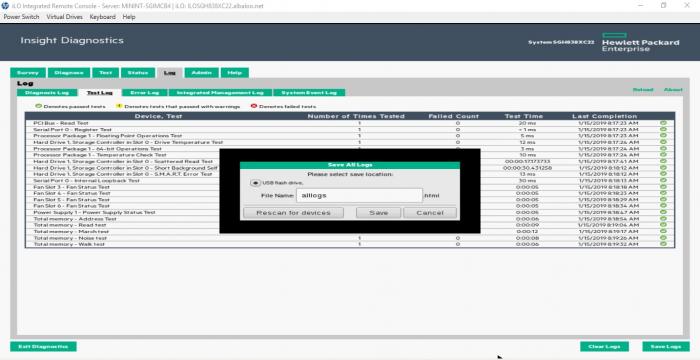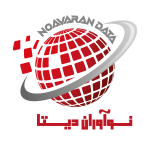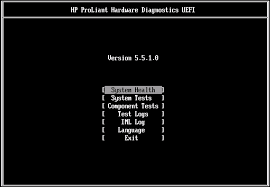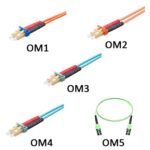شرکت HP برای تست دقیق تر و بهتر قطعات خود ابزار Intelligent Provision را ارائه نموده است، که در این مستند مراحل تست قطعات با استفاده از این ابزار بسیار هوشمند در قالب یک راهنما آورده شده است.
ابتدا در محیط SMART SCREEN با وارد کردن کلید F10 وارد محیط Intelligent Provisioning می شوید.
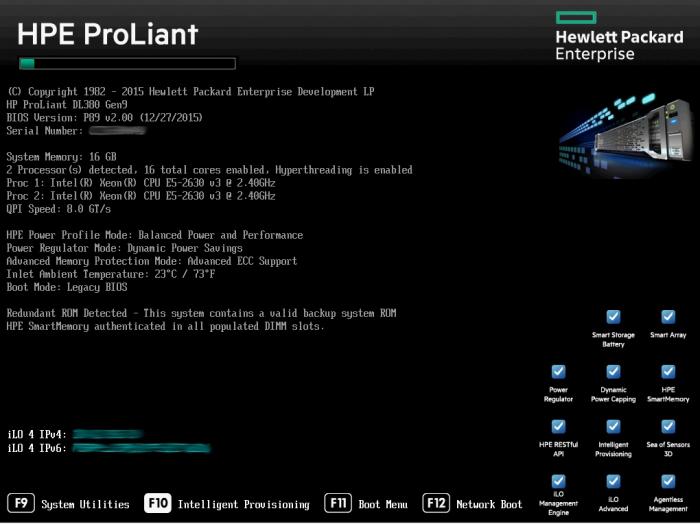
سپس در این قسمت وارد Perform Maintenance می شوید .
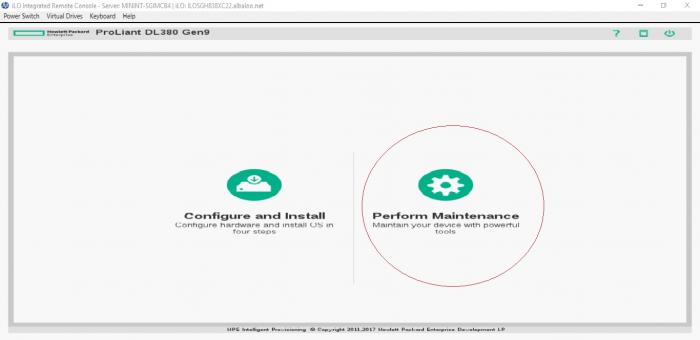
سپس وارد قسمت Insight Diagnostics می شوید.
چند لحظه صبر می کنید تا قطعات سخت افزاری اسکن شود .
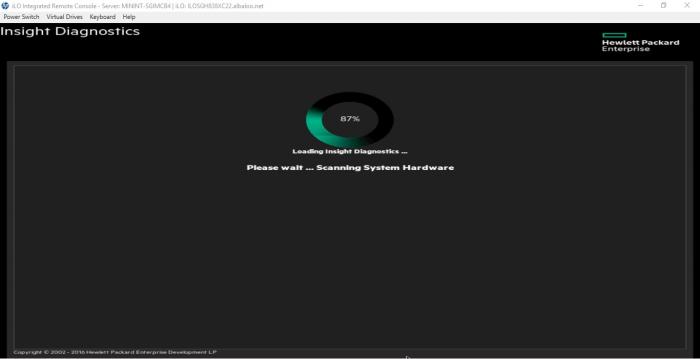
سپس وارد تب Test شوید .
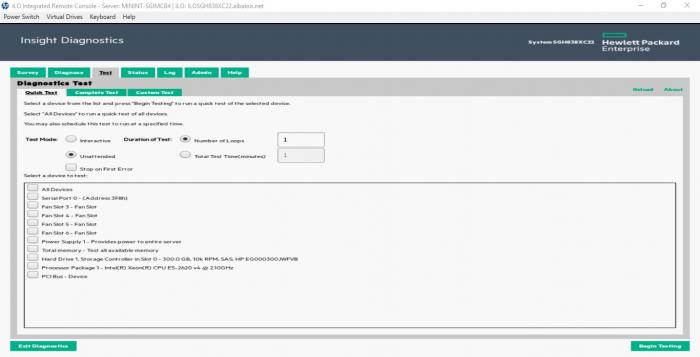
در قسمت Diagnostics Test با سه تب Quick Test , Complete Test , Custom Test روبرو می شوید .
Quick Test : در این تست قطعات را به صورت سریع و کلی تست می گیرد . در قسمت Test Mode با دو گزینه Interactive و Unattended روبرو می شوید، که اگر گزینه interactive را انتخاب کنید قطعاتی مانند موس و کیبرد به لیست تست ها که در پایین مشخص شده اضافه می کند که اگر نیاز نداشتید گزینه Unattended را انتخاب می کنید تا لیست قطعات داخل سرور را در پایین به شما نشان می دهد. در قسمت Duration of Test با دو گزینه Number of Loops و Total Test Time(minutes) مواجه می شوید اگر Number of Loops را انتخاب کنید تعداد دور هایی که نیاز داشته باشید تست بگیرد را انجام می دهد و اگر Total Test Time(minutes) را انتخاب کنید تعداد زمانی که نیاز داشته باشید را بر حسب دقیقه برای شما انجام می دهد .
Stop on First Error : تیک این گزینه را بزنیم به محض اینکه اولین اررور را پیدا کرد تست را متوقف می کند. Select a device to test : در این قسمت شما می توانید تمام قطعاتی که نیاز دارید تست شود رو انتخاب کنید که شامل فن ها،پاور،رم،هارد،سی پی یو و … می شود . بعد از انتخاب با زدن کلید Begin Testing شروع به تست گرفتن قطعات می کند.
در تب Complete Test همین روند رو به صورت کاملتر تر در اختیار شما قرار می دهد . تب Custom Test که کاملترین تست را شامل می شود میتوان تمامی قطعات با جزئیات بیشتر را در اختیار شما قرار می دهد و شما می توانید تست قطعه مورد نظر یا ریز قسمت اون قطعه را تست بگیرید . در حالت تست با کادر زیر مواجه می شوید :
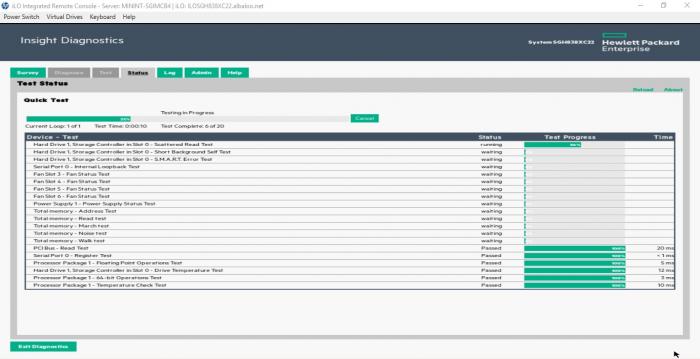
در حال تست گرفتن قطعات می باشد که اگر قطعه ای به مشکل بخورد کادر سبز به رنگ قرمز در می آید . بعد از اتمام تست شما می توانید در تب Log تست های انجام شده را در USB ذخیره کنید، همان طور که می بینید شامل تب های مختلف می شود که اطلاعات قطعات تست شده را به صورت کامل به شما نشان می دهد.
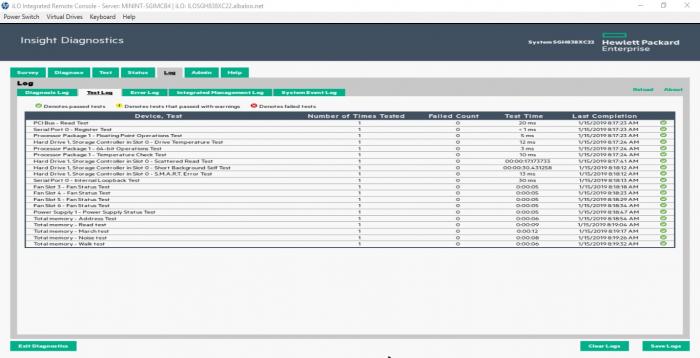
و در پایین صفحه می توانید با زدن Clear Logs اون log مورد نظر پاک کنید و یا در نهایت با زدن کلید Save Log در USB اطلاعات log گرفته شده را ذخیره کنید . با زدن دکمه Save Log با دو گزینه روبرو می شوید.اگر گزینه Save Test Logsرا انتخاب کنید تست Log را برای شما ذخیره می کند و با زدن Save All Log کل log موجود را ذخیره می کند .
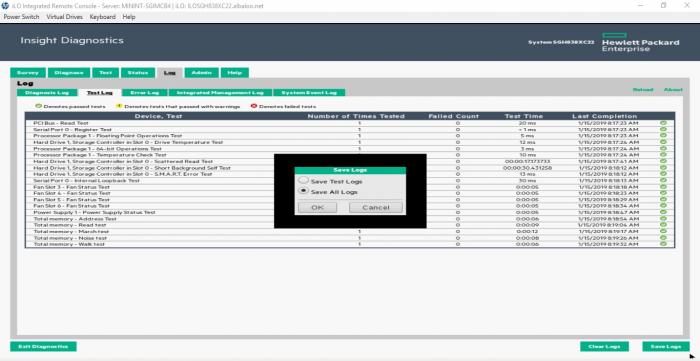
در قسمت نهایی سرور فلش شما را شناسایی کرده و با انتخاب ان و یک اسم برای Log مورد نظر آن را در USB ذخیره کنید .